linux查看日誌有哪三種指令
linux查看日誌的三種指令:1、tail指令,可即時監控日誌,語法「sudo tail 參數日誌檔案路徑」;2、multitail指令,可以即時監視和追蹤多個日誌文件,還允許使用者在受監視的文件中來回導航;3、lnav命令,可即時監控多個日誌文件,可以觀看和追蹤多個文件並即時顯示其內容。

本教學操作環境:linux7.3系統、Dell G3電腦。
Linux即時查看日誌的三種指令
1. tail指令- 即時監控日誌
如上所述,tail指令是即時顯示日誌檔案最常用的解決方案。但是,顯示該文件的命令有兩個版本,如下面的範例所示。
在第一個範例中,指令tail需要-f參數來追蹤檔案的內容。
$ sudo tail -f /var/log/apache2/access.log
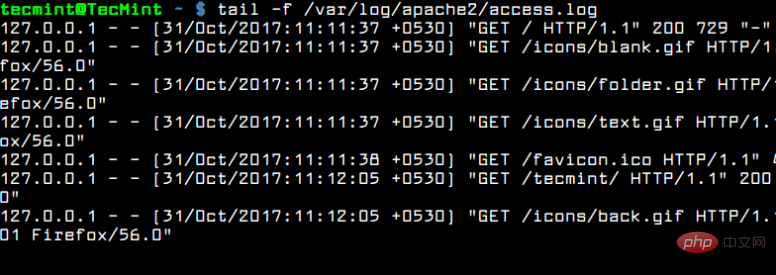
即時監控Apache日誌
該指令的第二個版本其實就是一個指令本身:tailf。你不需要使用該-f開關,因為該指令是與-f參數內建的。
$ sudo tailf /var/log/apache2/access.log
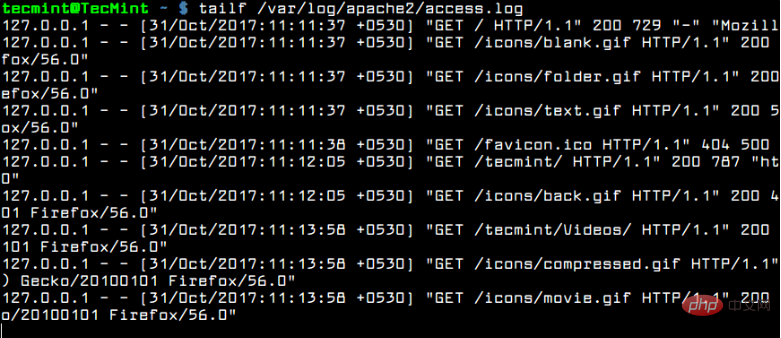
即時Apache日誌監控
通常,logrotate實用程式會在Linux伺服器上頻繁地輪換日誌檔案。要查看每日基礎上輪換的日誌文件,可以使用tail -F命令。
tail -F將追蹤正在建立的新日誌文件,並開始追蹤新文件而不是舊文件。
$ sudo tail -f /var/log/apache2/access.log
但是,預設情況下,tail指令將顯示檔案的最後10行。例如,如果你只想即時查看日誌文件的最後兩行,請使用-n與該-f標誌結合的文件,如下例所示。
$ sudo tail -n2 -f /var/log/apache2/access.log

查看最後兩行日誌
#2.multitail指令- 即時監控多個日誌檔案
另一個有趣的即時顯示日誌檔案的命令是multitail命令。該命令的名稱意味著multitail實用程式可以即時監視和追蹤多個檔案。 Multitail還允許你在受監視的檔案中來回導航。
要在基於Debian和RedHat的系統中安裝mulitail實用程序,請發出以下命令。
$ sudo apt install multitail [On Debian&Ubuntu] $ sudo yum install multitail [On RedHat&CentOS] $ sudo dnf install multitail [On Fedora 22+ version]
要同時顯示兩個日誌檔案的輸出,請執行下列範例中所示的命令。
$ sudo multitail /var/log/apache2/access.log /var/log/apache2/error.log
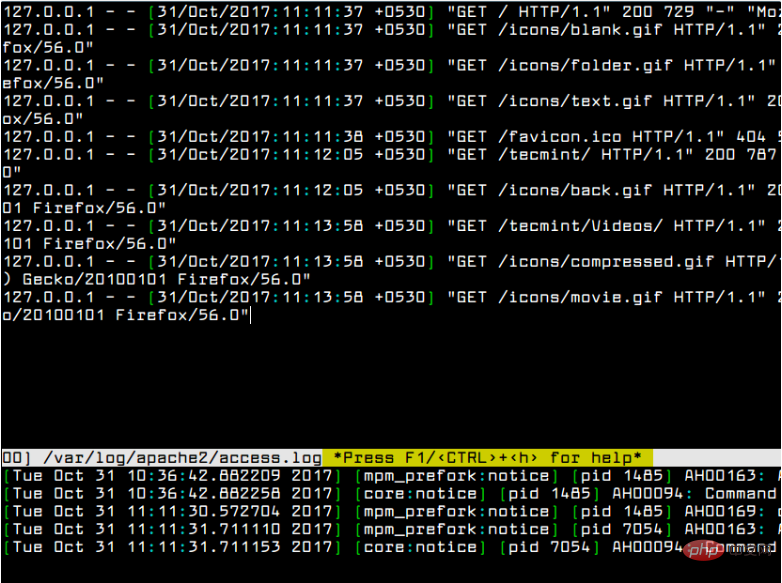
多點監控日誌
#3. lnav指令- 即時監控多個日誌檔案
另一個有趣的指令,類似multitail指令,是lnav指令。 Lnav實用程式還可以觀看和追蹤多個文件並即時顯示其內容。
透過發出以下命令在基於Debian和RedHat的Linux發行版中安裝lnav實用程式。
$ sudo apt install lnav [On Debian&Ubuntu] $ sudo yum install lnav [On RedHat&CentOS] $ sudo dnf install lnav [On Fedora 22+ version]
透過發出指令同時觀察兩個日誌檔案的內容,如下例所示。
$ sudo lnav /var/log/apache2/access.log /var/log/apache2/error.log
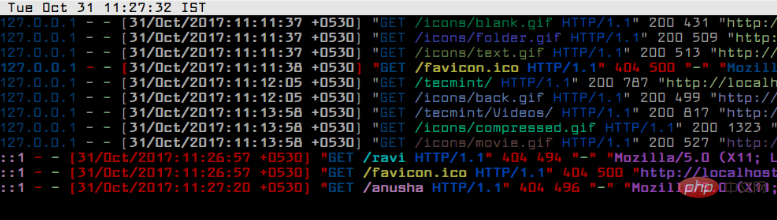
lnav - 即時日誌監控
相關推薦:《Linux影片教學》
以上是linux查看日誌有哪三種指令的詳細內容。更多資訊請關注PHP中文網其他相關文章!

熱AI工具

Undresser.AI Undress
人工智慧驅動的應用程序,用於創建逼真的裸體照片

AI Clothes Remover
用於從照片中去除衣服的線上人工智慧工具。

Undress AI Tool
免費脫衣圖片

Clothoff.io
AI脫衣器

Video Face Swap
使用我們完全免費的人工智慧換臉工具,輕鬆在任何影片中換臉!

熱門文章

熱工具

記事本++7.3.1
好用且免費的程式碼編輯器

SublimeText3漢化版
中文版,非常好用

禪工作室 13.0.1
強大的PHP整合開發環境

Dreamweaver CS6
視覺化網頁開發工具

SublimeText3 Mac版
神級程式碼編輯軟體(SublimeText3)
 vscode需要什麼電腦配置
Apr 15, 2025 pm 09:48 PM
vscode需要什麼電腦配置
Apr 15, 2025 pm 09:48 PM
VS Code 系統要求:操作系統:Windows 10 及以上、macOS 10.12 及以上、Linux 發行版處理器:最低 1.6 GHz,推薦 2.0 GHz 及以上內存:最低 512 MB,推薦 4 GB 及以上存儲空間:最低 250 MB,推薦 1 GB 及以上其他要求:穩定網絡連接,Xorg/Wayland(Linux)
 notepad怎麼運行java代碼
Apr 16, 2025 pm 07:39 PM
notepad怎麼運行java代碼
Apr 16, 2025 pm 07:39 PM
雖然 Notepad 無法直接運行 Java 代碼,但可以通過借助其他工具實現:使用命令行編譯器 (javac) 編譯代碼,生成字節碼文件 (filename.class)。使用 Java 解釋器 (java) 解釋字節碼,執行代碼並輸出結果。
 Linux體系結構:揭示5個基本組件
Apr 20, 2025 am 12:04 AM
Linux體系結構:揭示5個基本組件
Apr 20, 2025 am 12:04 AM
Linux系統的五個基本組件是:1.內核,2.系統庫,3.系統實用程序,4.圖形用戶界面,5.應用程序。內核管理硬件資源,系統庫提供預編譯函數,系統實用程序用於系統管理,GUI提供可視化交互,應用程序利用這些組件實現功能。
 vscode 無法安裝擴展
Apr 15, 2025 pm 07:18 PM
vscode 無法安裝擴展
Apr 15, 2025 pm 07:18 PM
VS Code擴展安裝失敗的原因可能包括:網絡不穩定、權限不足、系統兼容性問題、VS Code版本過舊、殺毒軟件或防火牆干擾。通過檢查網絡連接、權限、日誌文件、更新VS Code、禁用安全軟件以及重啟VS Code或計算機,可以逐步排查和解決問題。
 vscode 可以用於 mac 嗎
Apr 15, 2025 pm 07:36 PM
vscode 可以用於 mac 嗎
Apr 15, 2025 pm 07:36 PM
VS Code 可以在 Mac 上使用。它具有強大的擴展功能、Git 集成、終端和調試器,同時還提供了豐富的設置選項。但是,對於特別大型項目或專業性較強的開發,VS Code 可能會有性能或功能限制。
 VSCode怎麼用
Apr 15, 2025 pm 11:21 PM
VSCode怎麼用
Apr 15, 2025 pm 11:21 PM
Visual Studio Code (VSCode) 是一款跨平台、開源且免費的代碼編輯器,由微軟開發。它以輕量、可擴展性和對眾多編程語言的支持而著稱。要安裝 VSCode,請訪問官方網站下載並運行安裝程序。使用 VSCode 時,可以創建新項目、編輯代碼、調試代碼、導航項目、擴展 VSCode 和管理設置。 VSCode 適用於 Windows、macOS 和 Linux,支持多種編程語言,並通過 Marketplace 提供各種擴展。它的優勢包括輕量、可擴展性、廣泛的語言支持、豐富的功能和版
 git怎麼查看倉庫地址
Apr 17, 2025 pm 01:54 PM
git怎麼查看倉庫地址
Apr 17, 2025 pm 01:54 PM
要查看 Git 倉庫地址,請執行以下步驟:1. 打開命令行並導航到倉庫目錄;2. 運行 "git remote -v" 命令;3. 查看輸出中的倉庫名稱及其相應的地址。
 vscode是什麼 vscode是乾什麼用的
Apr 15, 2025 pm 06:45 PM
vscode是什麼 vscode是乾什麼用的
Apr 15, 2025 pm 06:45 PM
VS Code 全稱 Visual Studio Code,是一個由微軟開發的免費開源跨平台代碼編輯器和開發環境。它支持廣泛的編程語言,提供語法高亮、代碼自動補全、代碼片段和智能提示等功能以提高開發效率。通過豐富的擴展生態系統,用戶可以針對特定需求和語言添加擴展程序,例如調試器、代碼格式化工具和 Git 集成。 VS Code 還包含直觀的調試器,有助於快速查找和解決代碼中的 bug。






